- Ahora puedes añadir o quitar fotos y cambiar plantillas sin reiniciar el collage.
- Llegan plantillas modernas y temas para eventos con un catálogo renovado.
- El editor incorpora botón de compartir y guía de "Primeros pasos" con envío de comentarios.
- Despliegue progresivo; acceso desde la pestaña Crear en Google Photos.
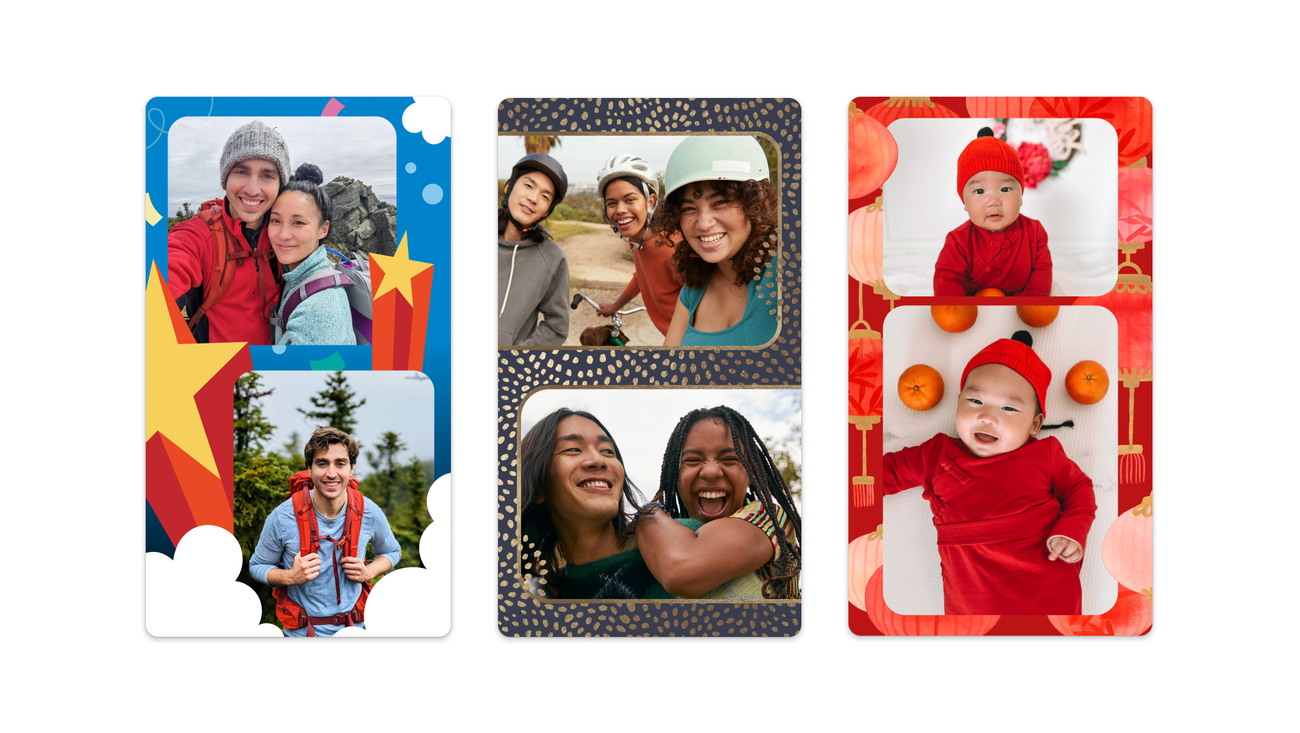
Durante años, montar un collage en Google Photos podía ser un quebradero de cabeza: elegías unas imágenes, el diseño no encajaba y tocaba empezar de nuevo. Ahora, la compañía ha puesto orden con una renovación que aporta más flexibilidad y control a la hora de crear composiciones.
La actualización centra el tiro en la edición sobre la marcha: es posible añadir o eliminar fotos sin perder el progreso, cambiar de plantilla mientras trabajas y previsualizar diferentes diseños antes de decidirte. El proceso deja de ser rígido para que puedas probar combinaciones sin tener que reiniciar desde cero.
Qué cambia en el editor de collages
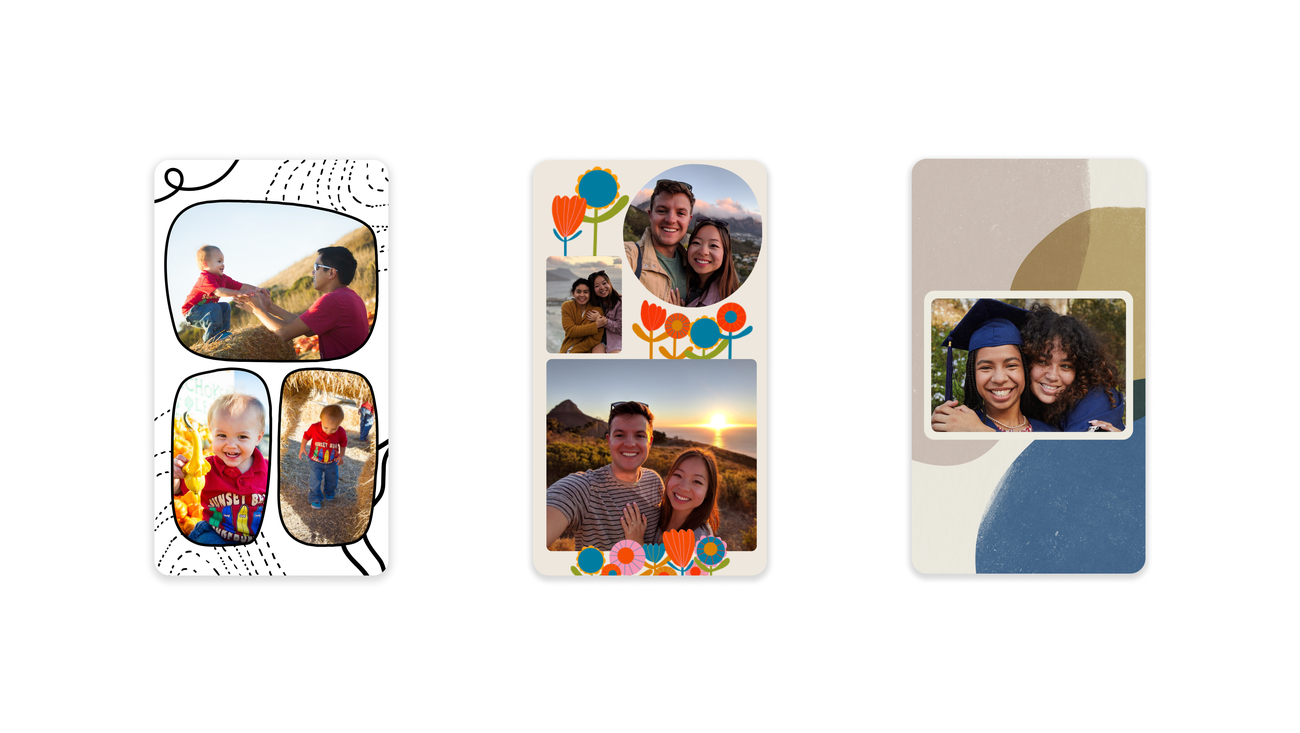
Google ha confirmado en su foro de ayuda una tanda de mejoras pensadas para reducir pasos y dar más margen creativo. Entre las novedades, destaca que puedes entrar directamente en el editor para explorar todas las plantillas disponibles y, a partir de ahí, seleccionar cuántas imágenes encajan en el diseño elegido.
También se ha revisado el selector de plantillas y el flujo de trabajo: ahora es posible cambiar de layout sobre la marcha sin que se descoloquen las fotos ya colocadas. Y si te arrepientes de una selección, puedes reorganizar, añadir o quitar imágenes directamente desde el editor.
- Sin empezar otra vez: modifica la selección y alterna entre plantillas sin perder lo que llevas hecho.
- Antes de elegir: accede primero al editor para ver formatos y saber cuántas fotos necesitas.
- Estilos actualizados: estilos más limpios y opciones temáticas para eventos y celebraciones.
- Al instante: botón integrado para enviar el collage a redes y apps sin salir de Google Photos.
- Ayuda y feedback: nueva guía de «Primeros pasos» y opción de enviar comentarios desde el menú.
Cómo usar las novedades
Estos cambios encajan con la estrategia de centralizar herramientas en la pestaña Crear, que reúne collages, animaciones, vídeos destacados y funciones con IA. La idea es moverse de un modo creativo a otro sin fricción, aprovechando el mismo entorno.
Para probar el editor, selecciona al menos dos imágenes, toca en Crear y elige Collage. Si lo prefieres, puedes arrancar desde una plantilla vacía y añadir luego las fotos. A partir de ahí, prueba diferentes diseños, mueve elementos y ajusta la composición hasta que te convenza.
Cuando termines, utiliza el botón de compartir del propio editor para enviar tu collage a apps como WhatsApp o Instagram sin pasar por el paso previo de guardarlo. Si quieres orientarte, abre el menú de tres puntos y entra en la guía de «Primeros pasos»; desde ese mismo sitio puedes remitir comentarios.
Disponibilidad
Google indica que el despliegue está en marcha, aunque sin una fecha cerrada para todos los usuarios. Es posible que la interfaz renovada aún no aparezca en tu región o dispositivo, así que si no la ves, llegará de forma gradual a lo largo de las próximas semanas según avance la actualización.
Con un editor más permisivo, nuevas plantillas y la opción de compartir en un toque, la experiencia de collages en Google Photos gana en agilidad, dejando atrás el proceso rígido y dando espacio para experimentar sin miedo a perder el trabajo.
Soy un apasionado de la tecnología que ha convertido sus intereses «frikis» en profesión. Llevo más de 10 años de mi vida utilizando tecnología de vanguardia y trasteando todo tipo de programas por pura curiosidad. Ahora me he especializado en tecnología de ordenador y videojuegos. Esto es por que desde hace más de 5 años que trabajo redactando para varias webs en materia de tecnología y videojuegos, creando artículos que buscan darte la información que necesitas con un lenguaje entendible por todos.
Si tienes cualquier pregunta, mis conocimientos van desde todo lo relacionado con el sistema operativo Windows así como Android para móviles. Y es que mi compromiso es contigo, siempre estoy dispuesto a dedicarte unos minutos y ayudarte a resolver cualquier duda que tengas en este mundo de internet.